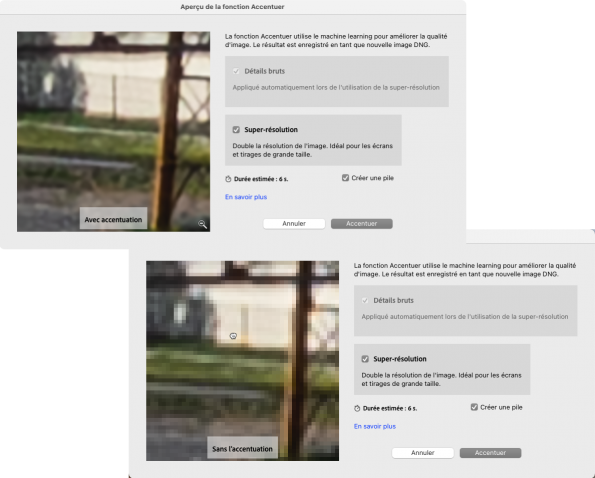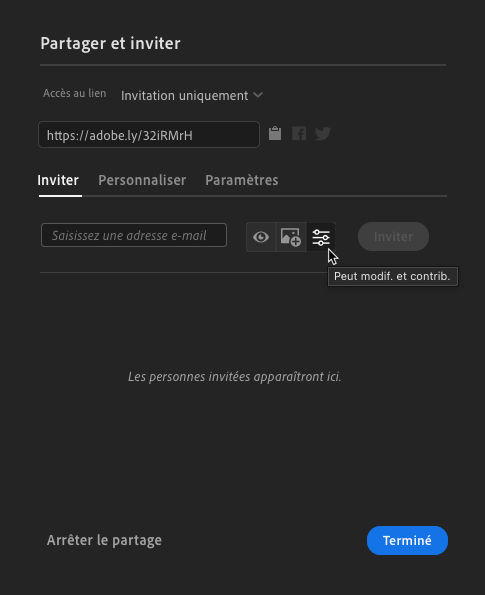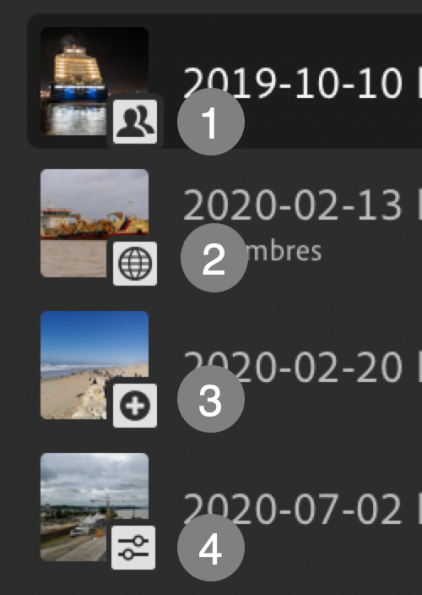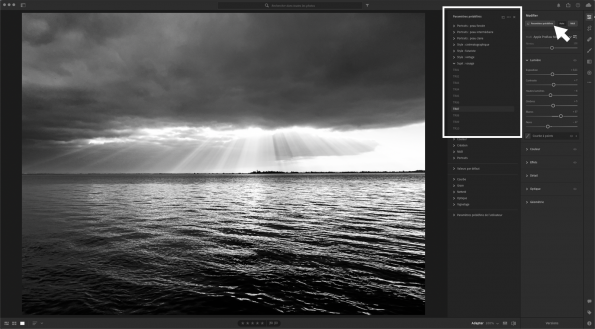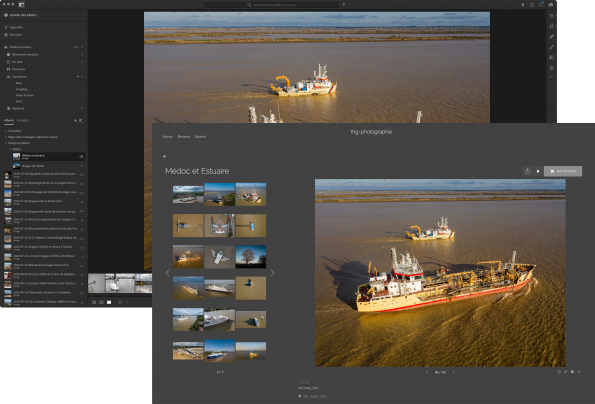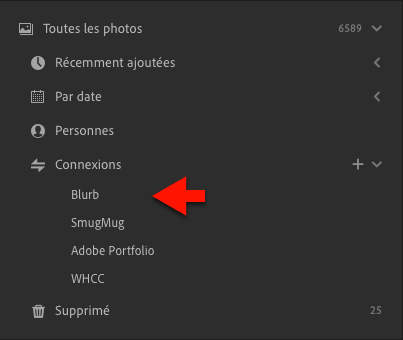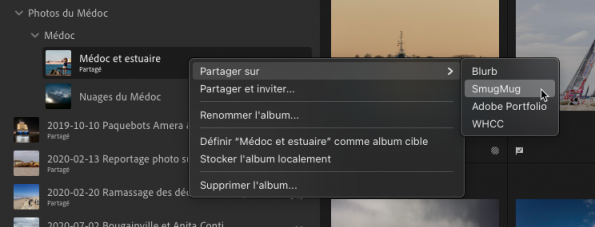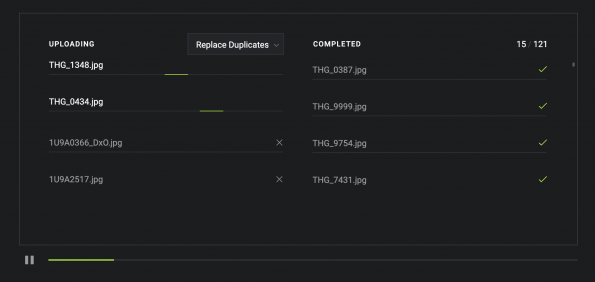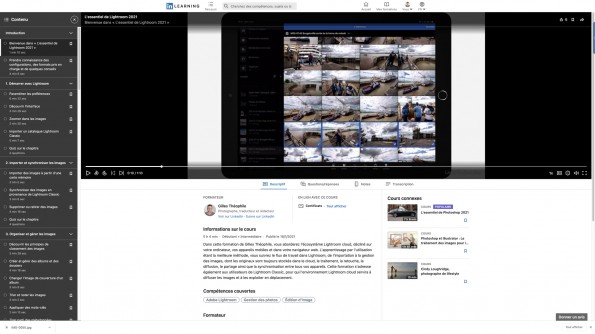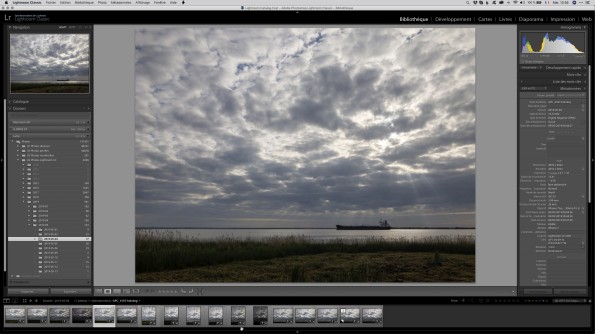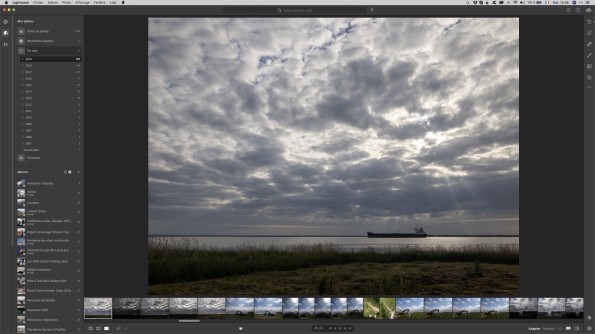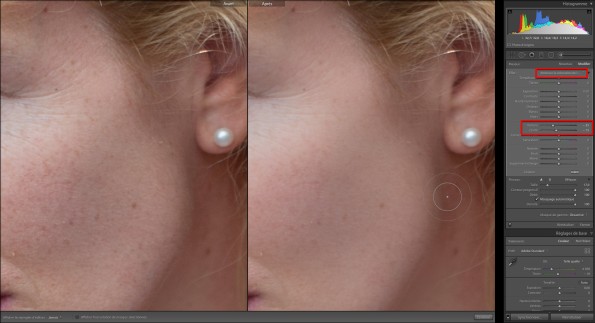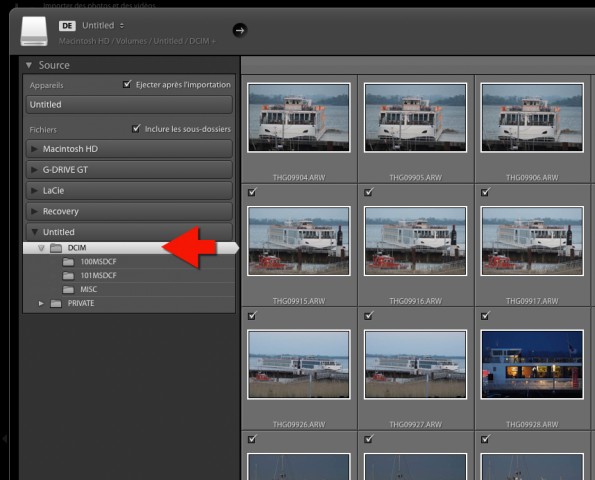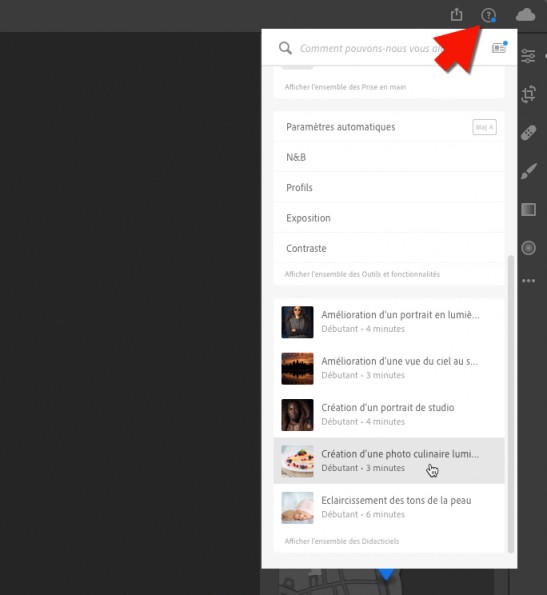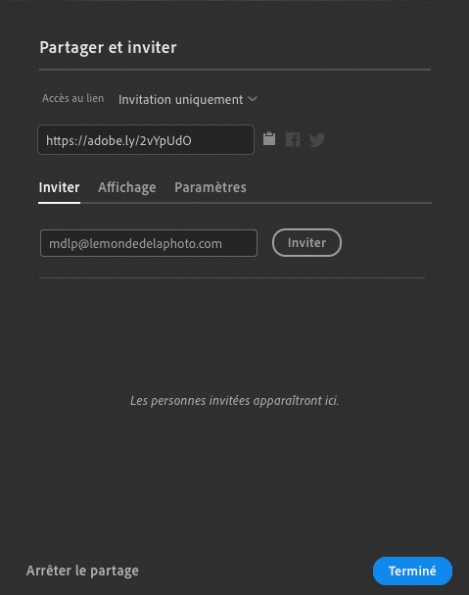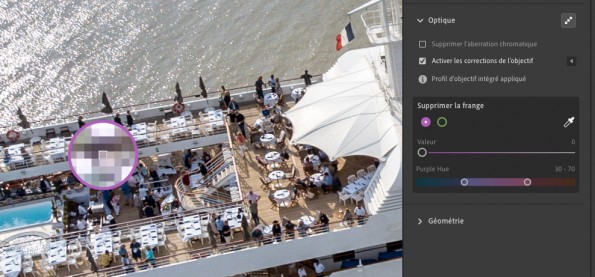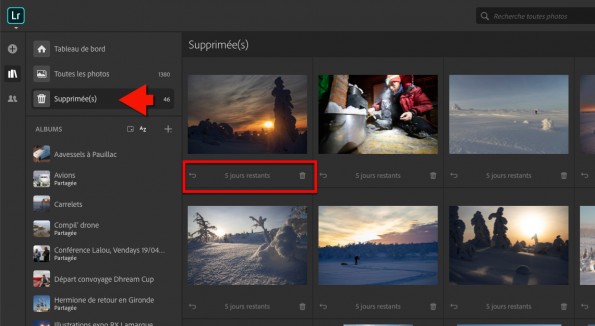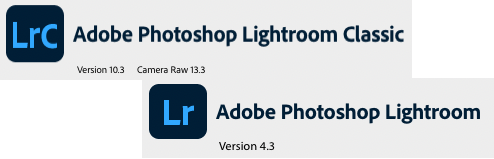
Bonjour à tous,
En général, quand je ne publie rien sur le blog pendant des semaines, c’est que je suis accaparé par d’autres projets et là, j’ai été bien occupé par la rédaction du guide utilisateur de la Nik Collection by DxO v4. Et je n’ai guère de temps pour me plonger en détail dans les nouveautés de Lightroom de juin 2021. Vous savez dorénavant que la mise à jour estivale de l’écosystème Lightroom est une des deux étapes les plus importantes de l’année, avec le changement de version traditionnel en plein automne, pour la conférence Adobe MAX. Si j’ai déjà une idée de ce qui nous attend en fin d’année et qui devrait vous transporter de joie (qui a dit teasing ? Je n’ai rien montré ni dévoilé !), la mise à jour d’aujourd’hui est déjà fort réjouissante et assez copieuse.
Lightroom Classic 10.3
Compatibilité native avec Apple Silicon
Tout d’abord, et cela s’adresse à ceux qui ont enterré Lightroom Classic (ils sont de moins en moins nombreux), la version historique du logiciel a enfin été portée sur la plate-forme Apple Silicon, ce qui est, encore une fois, le signe qu’Adobe n’a nullement l’intention d’abandonner notre vieux compagnon de route. La version « cloud », ou Lightroom tout court, quant à elle, est déjà compatible, de façon native, depuis le début de l’année. Il reste une seule limitation par rapport à la version pour Mac Intel : la prise de vue en mode connecté ne fonctionne pas encore et, si vous souhaitez vous en servir, vous serez invité à lancer la version traditionnelle qui tournera en émulation sous Rosetta 2. Le processus est totalement transparent et ne devrait pas vous pénaliser plus que ça.
Super Résolution
Apparu en février avec Camera Raw 13.2, voici enfin le mode Super Resolution qui rejoint Lr Classic (ainsi que Lr « cloud », dans sa version desktop). Pour rappel, il s’agit d’un système qui double la résolution linéaire de vos images, grâce au deep learning (intelligence artificielle et réseaux de neurones), et qui améliore les détails de vos images, y compris des plus anciennes, y compris les fichiers autres que les raw. Disponible dans le même menu que Accentuer les détails (clic-droit > Accentuer), vous disposez également – et enfin ! – d’une option permettant d’empiler automatiquement les DNG produits avec le fichier original.
Optimisation des performances
Maintenir la réactivité et améliorer les performances est un chantier permanent. En vrac, des optimisations ont été faites pour améliorer la prise en charge de l’accélération GPU (carte graphique), notamment les configurations allant au-delà de 4 Go de RAM (en deçà, vous ne verrez pas de différence), le rafraîchissement des informations dans le panneau Métadonnées lorsque plusieurs images sont sélectionnées et, enfin, la réactivité de la courbe lorsque des profils d’entrée personnalisés sont employés (sous macOS). Des améliorations ont également été apportées aux librairies sous-jacentes, celles qui font tourner le module Diaporama, la prise en charge des vidéos, les services e-mail, FTP, Flickr et Blurb (chargement des livres photo).
Paramètres prédéfinis de développement
Lightroom Classic bénéficie aussi des 80 nouveaux paramètres prédéfinis livrés avec la version cloud, voyez le paragraphe dédié un peu plus bas. À propos de paramètres prédéfinis de développement, ceux-ci sont dorénavant stockés de façon linéaire, sans arborescence, pour être en phase avec le système employé par Camera Raw. D’un point de vue interface, cela ne change rien pour vous, mais, dorénavant, pour partager des paramètres prédéfinis de développement, il est conseillé d’utiliser l’exportation, au lieu d’aller copier les fichiers dans le système. D’ailleurs, pour info, les presets sont stockés ici :
- macOS : utilisateur>/Library/Application Support/Adobe/CameraRaw/Settings
- Windows : userHome>\Appdata\Roaming\Adobe\CameraRaw\Settings
Défilement de la grille ligne par ligne
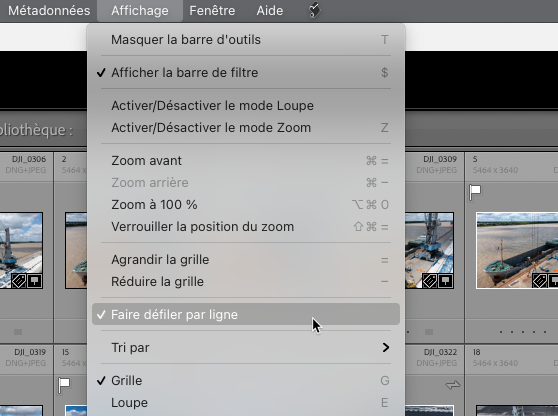
Petite nouveauté bien agréable, très discrète car pas mentionnée dans les notes officielles, la possibilité de faire défiler la grille ligne par ligne. Très agréable, cette fonction s’active dans le menu Affichage > Faire défiler par ligne (module Bibliothèque). En revanche, ce mode ne fonctionne pas très bien, pour diverses raisons techniques, avec la Magic Mouse et les trackpads Apple (mais parfaitement avec, par exemple, une souris Logitech MX ou autre).
Lightroom « cloud »
Super Résolution (version desktop uniquement)
La version « cloud » de Lightroom, dans sa version pour ordinateur, propose également la Super Résolution. Les seules différences par rapport à Lightroom Classic étant le nom de la fonction (clic-droit > Améliorer) et il n’y pas de système d’empilage. D’autre part, il faut que l’original soit disponible et, donc, une image synchronisée depuis Lightroom Classic ne pourra profiter de cette fonction, puisque, dans ce cas, seul un aperçu dynamique est disponible.
Traitement collaboratif
Il était déjà possible de partager un album pour consultation uniquement, ou pour permettre à un tiers de charger ses propres images dans vos albums (et inversement). Désormais, il est possible d’autoriser un tiers à corriger vos photos, et cette option s’active dans les options de partage. Cela ouvre, par exemple, des perspectives pour les photographes travaillant en binôme sur des mariages. C’est une première étape mais il reste encore du chemin à parcourir avant d’atteindre les possibilités offertes par les solutions bureautiques comme Google Docs ou Office 365. Les couvertures des albums se voient enfin dotées de badges rappelant le niveau de partage d’un album :
- Visible sur invitation.
- Contenu visible par tous.
- Peut contribuer (un tiers peut ajouter ses photos).
- Peut modifier et contribuer (un tiers peut ajouter ses photos et corriger les vôtres).
Paramètres prédéfinis de développement Premium
Adobe a ajouté 80 nouveaux paramètres prédéfinis de développement, répartis en 7 catégories (peau foncée, peau intermédiaire, peau claire, cinématographique, futuriste, vintage et voyage. Certains sont vraiment très beaux, et la désignation Premium, dans les versions mobiles, s’adresse aux abonnés et, donc, ils ne sont pas disponibles pour ceux qui utilisent la version gratuite de Lightroom mobile, ou même desktop (en expérimentation en Australie, notamment). Ces paramètres prédéfinis de développement sont également disponibles dans Lightroom Classic.
L’accès aux paramètres prédéfinis a été déplacé en haut du volet de droite de la version desktop et de la version web.
Le cas de Lightroom web
La version pour navigateur web de Lightroom suit son propre parcours, mais elle dispose aussi des paramètres prédéfinis Premium, et le bouton d’accès a également été déplacée en haut du volet de droite. Dans les options de partage, on peut également autoriser la modification collaborative des photos sur invitation.
Prise en charge des nouveaux appareils
- DJI AIR 2S (drone)
- DJI Mini 2 (drone)
- Pentax K-3 Mark III
- Sony A7R IIIA
- Sony A7R IVA
- Sony FX3
- Sony Xperia 1 et 1 II (smartphone)
- Sony Xperia 5 et 5 II (smartphone)
Prise en charge des nouveaux objectifs
Canon EF
- Tokina atx-i 11-16mm F2.8 CF
- Tokina atx-i 17-35mm F4 FF
- Tokina atx-i 100mm F2.8 FF Macro
Leica M
- Voigtlander VM APO-Lanthar 35mm F2 Aspherical
- Voigtlander VM APO-Lanthar 50mm F2 Aspherical
Nikon F
- Tokina atx-i 11-16mm F2.8 CF
- Tokina atx-i 17-35mm F4 FF
- Tokina atx-i 100mm F2.8 FF Macro
Pentax K
- HD Pentax-DA FISH-EYE 10-17mm F3.5-4.5 ED [IF]
- HD Pentax-FA 31mm F1.8 AL Limited
- HD Pentax-FA 43mm F1.9 Limited
- HD Pentax-FA 77mm F1.8 Limited
SIGMA L
- Sigma 28-70mm F2.8 DG DN C021
- Sigma 35mm F1.4 DG DN A021
Sony E
- Tamron 11-20mm F2.8 Di III-A RXD B060
Sony FE
- SIGMA 28-70mm F2.8 DG DN C021
- SIGMA 35mm F1.4 DG DN A021
- Sony FE C 16-35mm T3.1 G
- Sony FE 14mm F1.8 GM
- Sony FE 24 mm F2.8 G
- Sony FE 40 mm F2.5 G
- Sony FE 50mm F1.2 GM
- Sony FE 50 mm F2.5 G
- Tamron 150-500mm F5-6.7 Di III VC VXD A057
- Viltrox AF 24mm F1.8 FE
- Viltrox AF 50mm F1.8 FE
- Voigtlander APO-Lanthar 35mm F2 Aspherical
Sony Mobile
- Sony Xperia 1 caméras frontale, télé, ultra grand-angle et caméra grand-angle (DNG + JPEG).
- Sony Xperia 1 II caméras frontale, télé, ultra grand-angle et caméra grand-angle (DNG + JPEG).
- Sony Xperia 5 caméras frontale, télé, ultra grand-angle et caméra grand-angle (DNG + JPEG).
- Sony Xperia 5 II caméras frontale, télé, ultra grand-angle et caméra grand-angle (DNG + JPEG).